Erstellen Sie ein Halbkreis- oder Halb-Ringdiagramm in Excel
Normalerweise erstellen Sie möglicherweise ein Kreisdiagramm oder ein Ringdiagramm, um Anteile eines Ganzen darzustellen. Standardmäßig ist das Kreisdiagramm oder Ringdiagramm ein vollständiger Kreis. Wenn Sie jedoch nur die Hälfte des Kreisdiagramms oder Ringdiagramms anzeigen möchten, wie im folgenden Screenshot gezeigt, kann Ihnen die Methode in diesem Tutorial helfen.

Erstellen Sie ein Halbkreis- oder Halb-Ringdiagramm in Excel
Halbkreis- oder Halb-Ringdiagramm ganz einfach mit einem erstaunlichen Tool erstellen
Beispieldatei herunterladen
Video: Halbkreis- oder Halb-Ringdiagramm in Excel erstellen
Erstellen Sie ein Halbkreis- oder Halb-Ringdiagramm in Excel
Angenommen, Sie möchten ein Halbkreis- oder Halb-Ringdiagramm basierend auf den Daten erstellen, wie im folgenden Screenshot gezeigt. Bitte gehen Sie wie folgt vor.

1. Fügen Sie am Ende der ursprünglichen Daten eine Summenzeile ein (summieren Sie alle Werte in der Spalte „Verkäufe“).
Nun macht die ursprüngliche Datengrundlage die Hälfte des Kreises oder Rings aus, und die Summe nimmt ebenfalls die Hälfte ein.

2. Wählen Sie den gesamten Bereich aus und fügen Sie je nach Bedarf ein Kreisdiagramm oder ein Ringdiagramm ein.

3. Nun wird ein Kreisdiagramm oder ein Ringdiagramm erstellt. Klicken Sie mit der rechten Maustaste auf eine beliebige Serie im Diagramm und wählen Sie im Kontextmenü „ Datenreihe formatieren“. Siehe Screenshot:
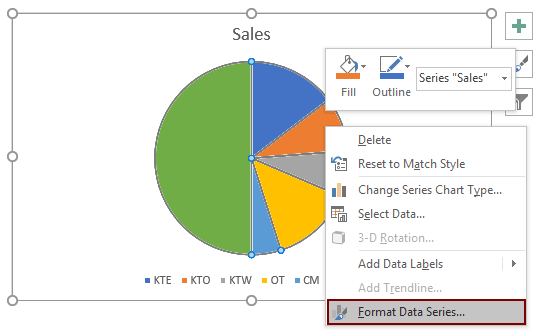
4. Ändern Sie im sich öffnenden Fenster „Datenreihe formatieren“ den Winkel des ersten Segments auf 270.

5. Gehen Sie zurück zum Diagramm und klicken Sie zweimal auf die Gesamtserie, um sie auszuwählen. Im Fenster „Datenpunkt formatieren“ klicken Sie auf die Schaltfläche „Füllung & Linie“ und wählen Sie dann „Keine Füllung“ im Abschnitt „Füllung“ aus.
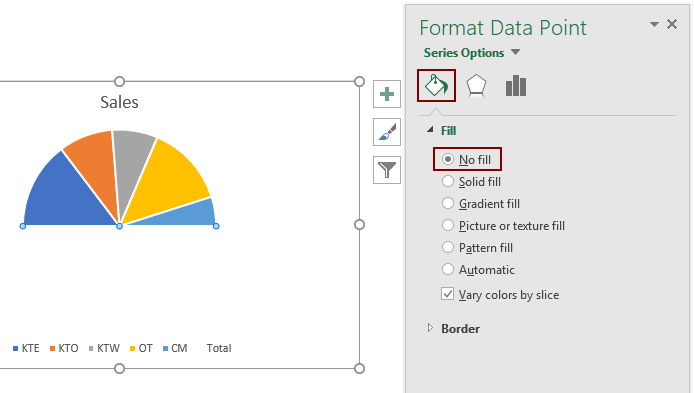
Da die Gesamtserie ausgeblendet ist, wird nur die Hälfte des Kreises oder Rings im Diagramm angezeigt.
6. Entfernen Sie nun „Gesamt“ aus der Legende. Klicken Sie dazu auf „Gesamt“, um es auszuwählen, und drücken Sie dann die Entf-Taste. Das Diagramm wird nun wie im folgenden Screenshot dargestellt angezeigt.

7. Nun können Sie Datenbeschriftungen zur Serie hinzufügen. Wählen Sie das Diagramm aus, klicken Sie auf die Schaltfläche „Diagrammelemente“ in der oberen rechten Ecke des Diagramms und aktivieren Sie dann das Kontrollkästchen „Datenbeschriftungen“.
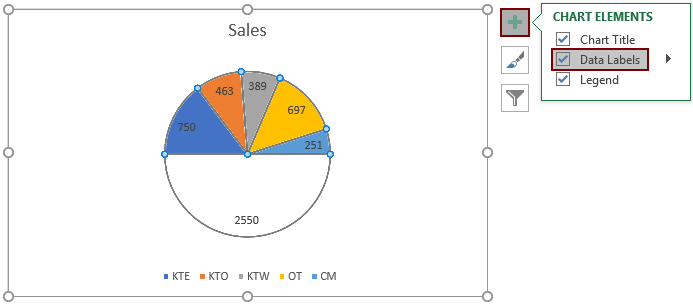
8. Wie Sie sehen können, wurde die Datenbeschriftung auch zur ausgeblendeten „Gesamt“-Serie hinzugefügt. Wählen Sie alle Datenbeschriftungen im Diagramm aus, klicken Sie auf die Datenbeschriftung der „Gesamt“-Serie, um sie auszuwählen, und drücken Sie dann die Entf-Taste.
Nun ist das Halbkreisdiagramm oder Halb-Ringdiagramm abgeschlossen.

Halbkreis- oder Halb-Ringdiagramm ganz einfach mit einem erstaunlichen Tool erstellen
Das Halbkreisdiagramm Tool von Kutools für Excel kann Ihnen helfen, schnell ein Halbkreisdiagramm oder ein Halb-Ringdiagramm in Excel mit nur wenigen Klicks zu erstellen, wie in der folgenden Demo gezeigt.
Jetzt herunterladen und ausprobieren! 30-Tage kostenlose Testversion
Beispieldatei herunterladen
Video: Halbkreis- oder Halb-Ringdiagramm in Excel erstellen
Die besten Office-Produktivitätstools
Kutools für Excel - Hilft Ihnen, sich von der Masse abzuheben
Kutools für Excel bietet über 300 Funktionen, sodass alles, was Sie benötigen, nur einen Klick entfernt ist...
Office Tab - Aktivieren Sie tabbed Lesen und Bearbeiten in Microsoft Office (inklusive Excel)
- In einer Sekunde zwischen Dutzenden offener Dokumente wechseln!
- Reduziert Hunderte von Mausklicks für Sie jeden Tag, verabschieden Sie sich von der Maushand.
- Steigert Ihre Produktivität um 50 % beim Anzeigen und Bearbeiten mehrerer Dokumente.
- Bringt Effiziente Tabs ins Office (inklusive Excel), genau wie bei Chrome, Edge und Firefox.
